PDF 文件是一种常见的电子文档格式,但在某些情况下需要将 PDF 文件转换为 Word 文档,比如需要编辑、复制或重用 PDF 文件中的内容。对于只有几个 PDF 文件的情况,可以手动转换,但是当处理大量的 PDF 文件时,手动转换是一项繁琐且耗时的工作。因此,需要一款能够快速处理大量 PDF 文件的工具,能够批量将 PDF 文件转换成 .docx 格式的 Word 文档,以提高工作效率。本文将介绍一款功能强大的处理文件工具,它可以用来快速高效地将大量 PDF 文件批量转换为 docx 格式的 Word 文档。
现在,很多人都会用 PDF 格式来保存文件,因为 PDF 格式具有优异的稳定性和跨平台性。但是,PDF 文件本身是只读文件,无法像 Word 文档一样直接编辑,这就限制了 PDF 文件的使用范围。为了能够编辑 PDF 文件,我们通常需要将其转换成可编辑的 Word 文档。当我们需要处理大量 PDF 文件时,手动一个个进行转换是非常繁琐且费时费力的。举个例子,假设您的工作每天需要处理大量的客户信息。这些信息通常是以 PDF 文件的形式发送给你的。为了方便管理,你需要将这些 PDF 文件转换成可编辑的 .docx 格式的 Word 文档,并按照客户信息进行整理分类保存,手动一个个转换 PDF 文件显然不现实。
对于将 PDF 文件转换为 Word 文档,通常有两种方法:手动转换和使用工具转换。手动转换需要打开 PDF 文件,逐页复制内容,然后再粘贴到新的 Word 文档中。而使用工具转换,则可以快速实现 PDF 转 Word 的批量处理。有大量文件要处理的朋友是不是听起来就觉得头大呢?别担心,处理手动之外我们还可以借助到一些工具来帮我们完成这项任务。使用工具转换的优势在于它能够快速批量地将 PDF 文件转换为 .docx 格式的 Word 文档。而且在转换过程中可以保留原始文档的格式和内容。今天给您介绍的是「我的ABC软件工具箱」,这款软件操作界面简单,能够让您用傻瓜式的操作将大量的 PDF 文件转成 .docx 格式的 Word 文档,不论您又上百份文件也好,都能快速地帮您进行批量处理,为您节省下宝贵的时间和精力。
第一步我们打开软件,点击「格式转换」-「PDF 转换为其它格式」。
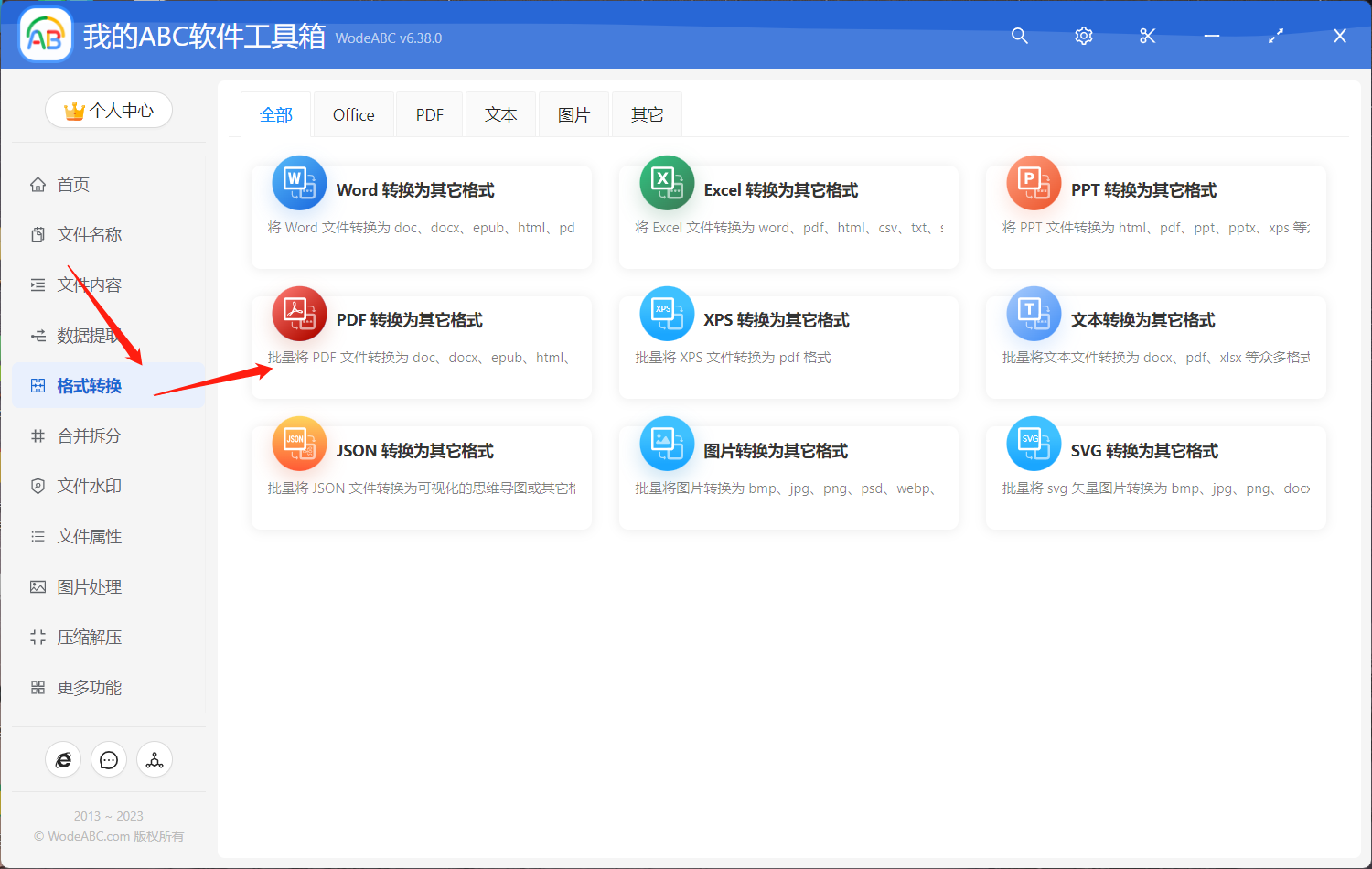
添加您需要转换成 Word 文档的 PDF 文件,这里如果您有多份文件需要进行批量格式转换也可以一同添加进去。
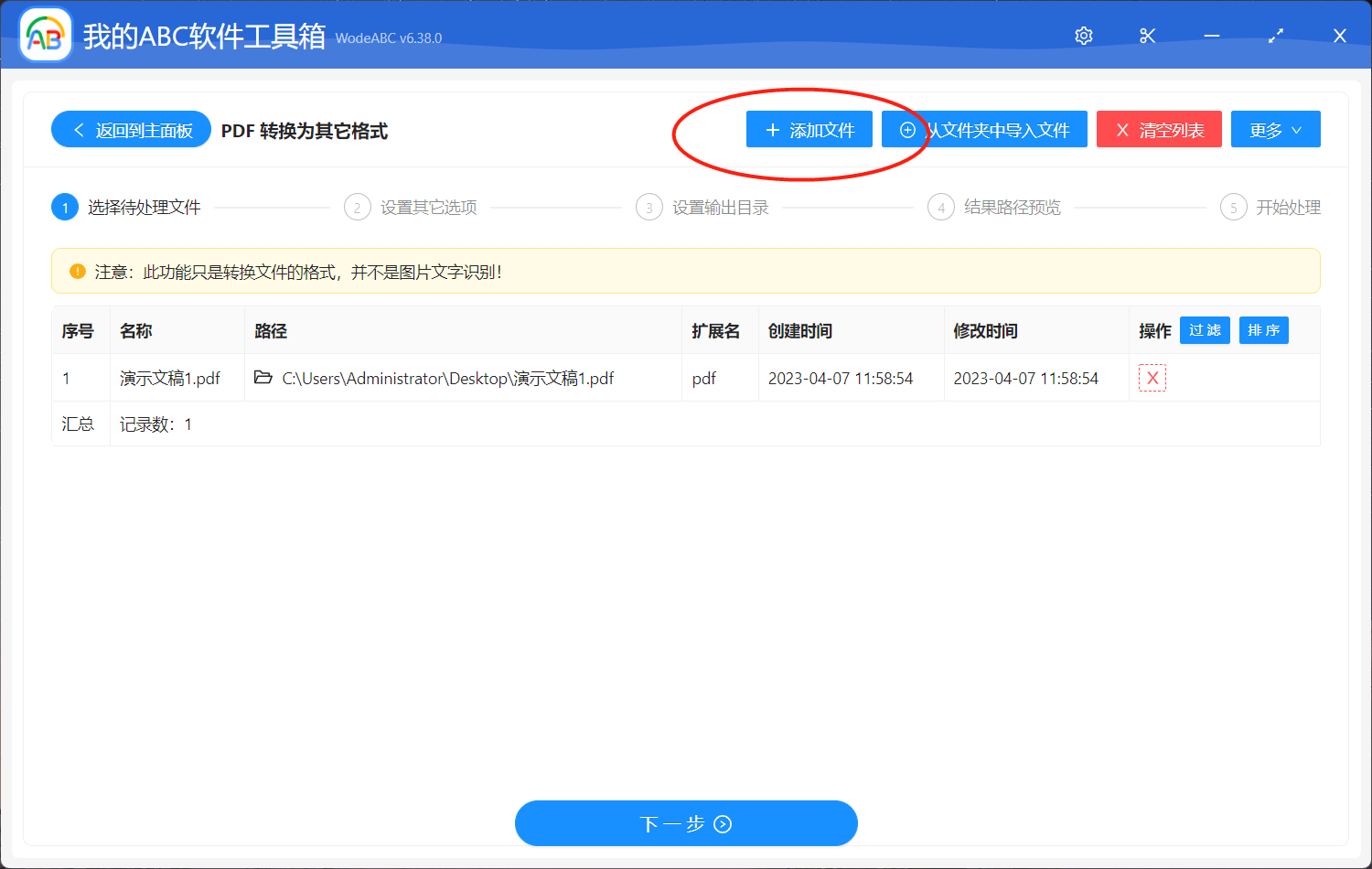
接下来对输出文件进行设置,可以看到这款软件不光可以批量将 PDF 转为 .docx,同时也有其他格式的转换,例如批量 PDF 转 XPS、PDF 转 HTML等。这里我们选择今天讨论的 .docx 格式。
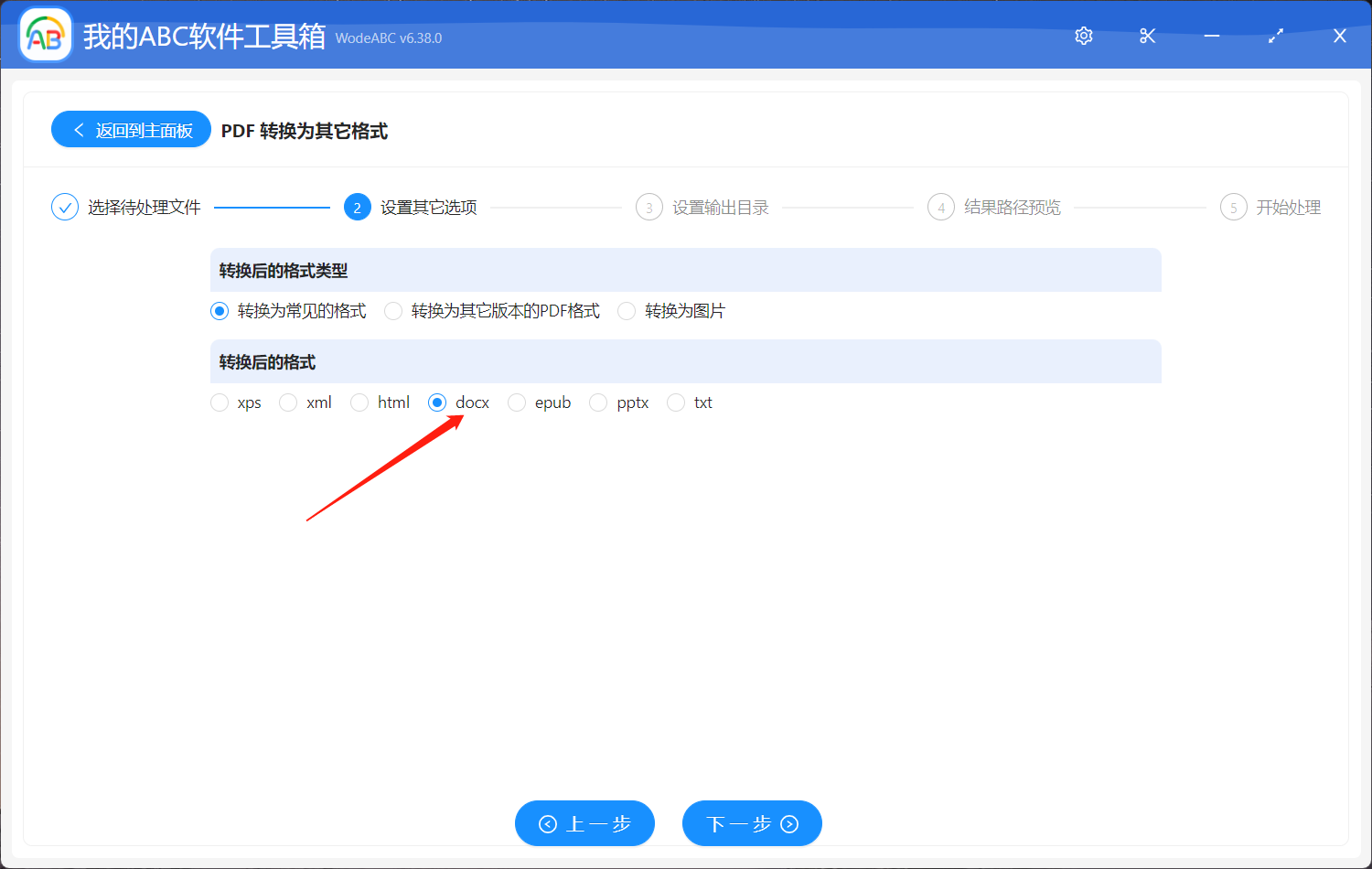
然后就是设置您的输出文件夹以及对结果路径进行预览,由于页面较为简单这里就不展示了,之后点击“开始处理”,等待完成就好。完成后,您可以在输出目录中找到结果文件(如下图所示),打开属性后可以看到,此时的文件格式已经转换成了 .docx 格式的 Word 文件。
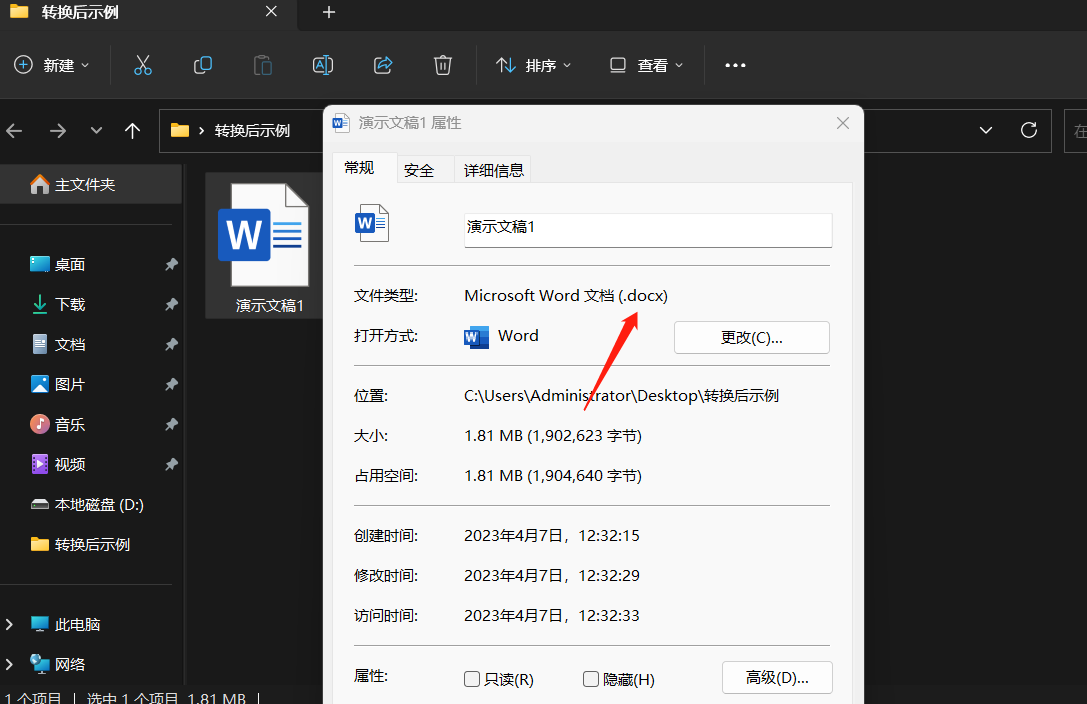
PDF 转 Word 的批量转换任务对于许多用户来说是一项繁琐而必要的任务,通过使用上述工具批量对 PDF 文件进行格式转换,可以大大提高工作效率,并保证转换质量和准确性。。我们希望本文能够为您提供有用的技巧和建议,帮助您更加高效地完成 PDF 转 Word 的批量转换工作。